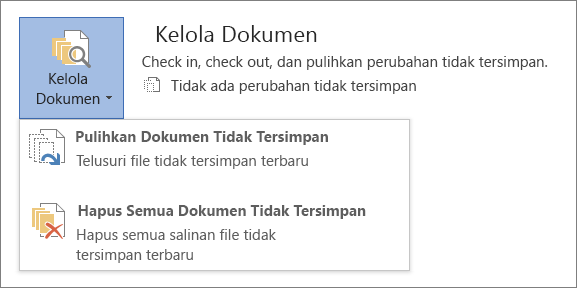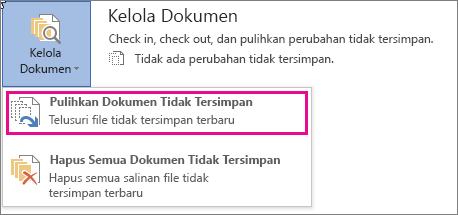Jika opsi PemulihanOtomatis diaktifkan, Anda dapat menyimpan versi file secara otomatis saat mengerjakannya. Bagaimana cara Anda memulihkan sesuatu tergantung pada saat Anda menyimpannya.
Jika Anda sudah menyimpan file
-
Buka file yang sedang Anda kerjakan.
-
Pilih File > Info.
-
Di bawah Kelola Dokumen, pilih file yang berlabel (saat saya menutup tanpa menyimpan).
-
Di bilah di bagian atas file, pilih Pulihkan untuk menimpa versi yang disimpan sebelumnya.
Tips: Anda juga bisa membandingkan versi dengan memilih Bandingkan , bukan Pulihkan.
Jika Anda belum menyimpan file
-
Masuk ke File > Info > Kelola Dokumen > Pulihkan Dokumen yang Tidak Disimpan.
-
Pilih file, lalu pilih Buka.
-
Di bilah di bagian atas file, pilih Simpan Sebagai untuk menyimpan file.
Lihat Juga
Menampilkan versi riwayat file Office
Menampilkan riwayat versi item atau file dalam daftar atau pustaka SharePoint
Bagaimana cara kerja penerapan versi di daftar atau pustaka SharePoint